Hoge resolutie camera's zijn geweldig en allesals je thuis een opstelling hebt om te profiteren van de foto's die je met hen maakt. Telefoons maken tegenwoordig hogere resolutiebeelden dan de meeste gangbare monitors en laptopschermen ondersteunen en een hoge resolutie foto betekent altijd dat een zeer groot bestand ruimte op uw harde schijf in beslag neemt. Als u van plan bent een foto te gebruiken op uw blog of op een website, moet u het bestand niet alleen kleiner maken, maar ook zorgen dat de kwaliteit niet wordt aangetast. PIXresizer is een handige applicatie waarmee je het formaat kunt wijzigenafbeeldingen en converteer ze naar andere formaten, waaronder PNG, JPEG, BMP, GIF en TIFF. U kunt met afzonderlijke afbeeldingen werken of de batchmodus gebruiken om afbeeldingen gemakkelijk in bulk te wijzigen en in bulk te converteren. Afbeeldingen waarvan het formaat is gewijzigd, worden opgeslagen als kopieën op een locatie naar keuze en kunnen worden ingesteld om EXIF-gegevens te behouden.
Als u een blogger bent of vaak afbeeldingen op plaatstop internet weet u waarschijnlijk al hoe belangrijk het is om het formaat van afbeeldingen te wijzigen. De meeste forums en sommige andere hostingservices voor afbeeldingen hebben hun eigen beperkingen op de maximale dimensie en bestandsgrootte voor de afbeeldingen die u op hun servers uploadt. Bovendien moeten bloggers en webontwikkelaars rekening houden met afbeeldingsgroottes om hun bezoekers een optimale laadtijd van de pagina te bieden. PIXresizer is bedoeld om aan de behoeften van al dergelijke gebruikers te voldoen, dankzij de geweldige interface, de goede ondersteuning voor afbeeldingsindelingen en handige opties voor het wijzigen van de grootte.

De interface van de app biedt u tweeverschillende tabbladen voor enkele afbeeldingsmodus en batchmodus voor complete afbeeldingsmappen. Op het tabblad ‘Werken met één bestand’ kunt u een afbeelding laden, een nieuwe grootte selecteren, het uitvoerformaat kiezen en een paar andere handige opties selecteren, zoals GrayScale-uitvoer of EXIF-gegevens opslaan als u dat wilt. Bovendien kunt u de afbeelding in een externe viewer openen, draaien of rechtstreeks afdrukken vanuit de beschikbare opties in het rechterdeelvenster. Zodra alles naar wens is ingesteld, klik je op de knop Afbeelding opslaan en je bent klaar !.
Omschakelen om meerdere afbeeldingen in één keer te verkleinennaar het tabblad 'Werken met meerdere bestanden'. In plaats van een enkele afbeelding te selecteren, moet u de bron- en doelmappen selecteren, terwijl al het andere redelijk vergelijkbaar blijft met kleine wijzigingen. De opties om de afbeeldingen te roteren, af te drukken of te openen met een externe editor zijn echter niet beschikbaar in batchmodus. Als je haast hebt, biedt de applicatie ook een snelle voorinstelling van geschikte opties die je kunt toepassen met de knop ‘Toepassen aanbevolen’. Als u op ‘Afbeeldingen opslaan’ klikt, wordt het formaat gewijzigd, geconverteerd en alle afbeeldingen opgeslagen in de doelmap volgens uw instellingen.
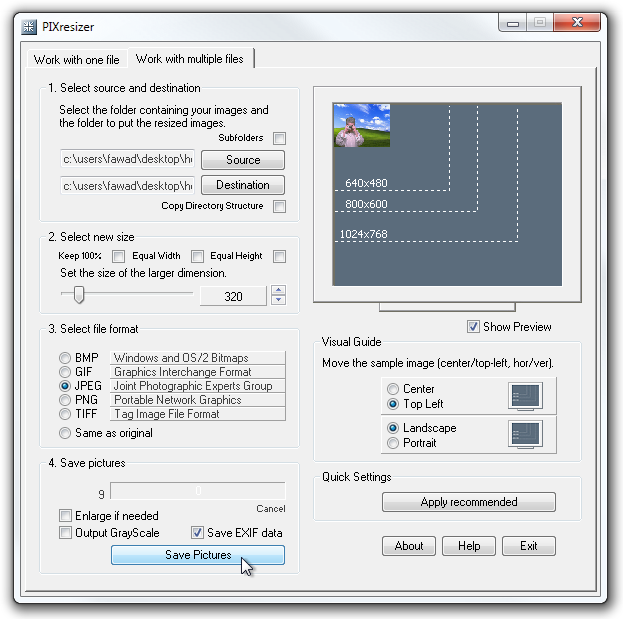
PIXresizer werkt op zowel 32-bit als 64-bit versies van Windows XP, Windows Vista, Windows 7 en Windows 8.
PIXresizer downloaden













Comments